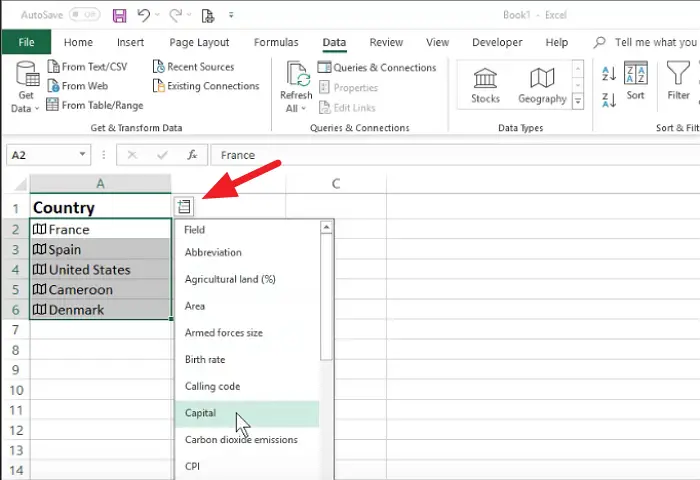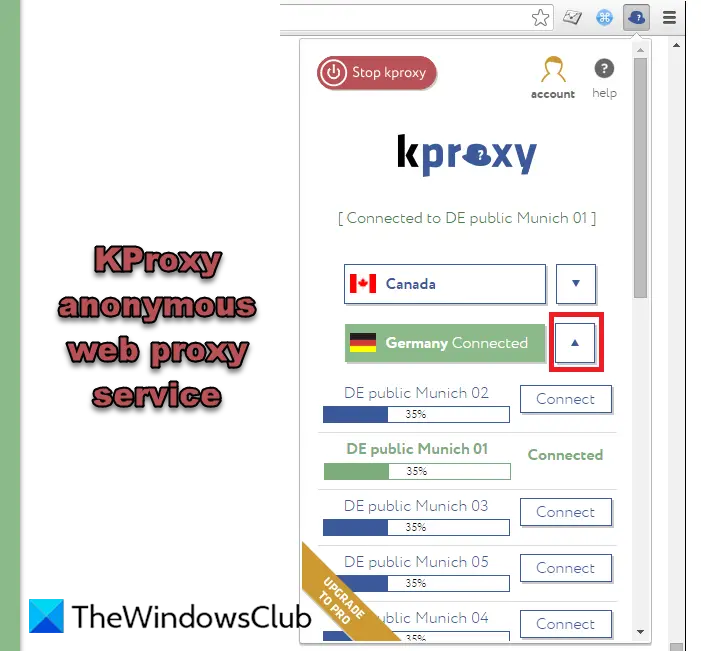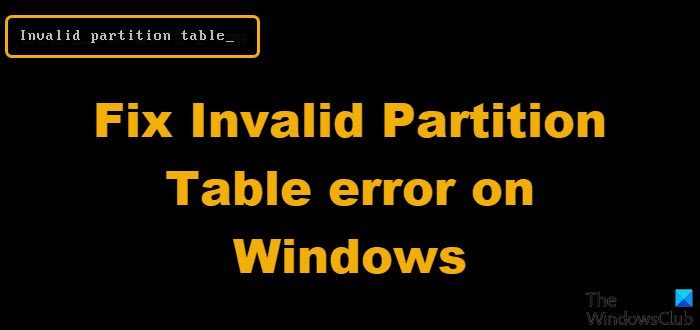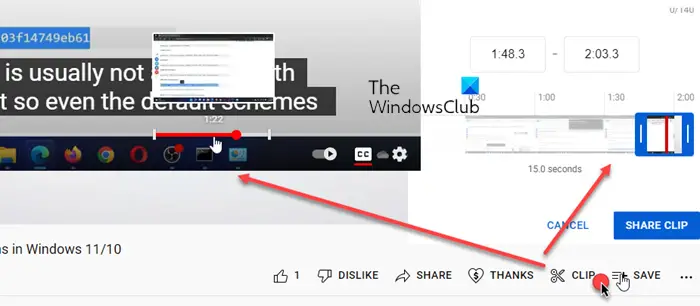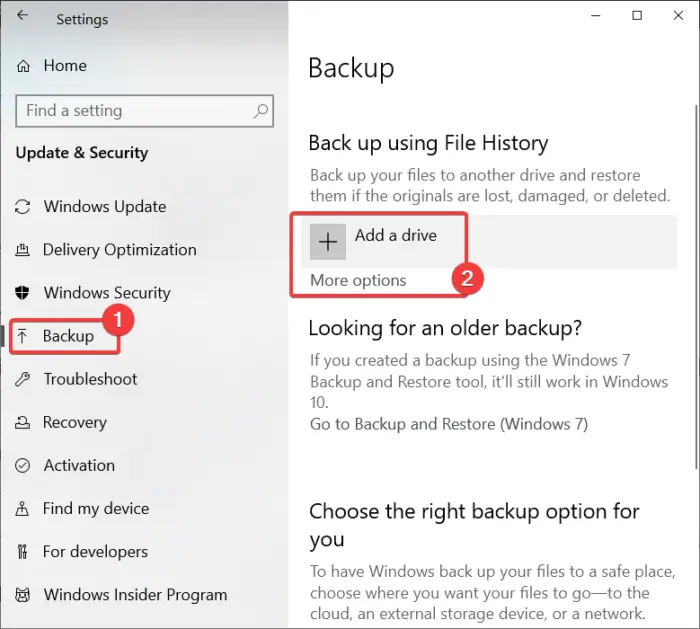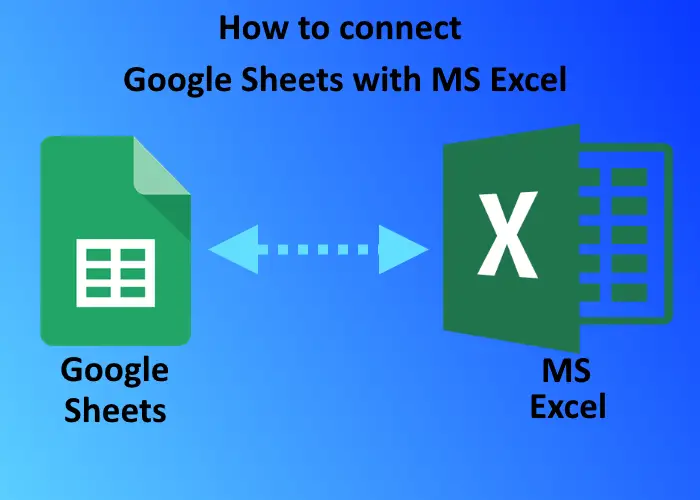あなたがLockDown ブラウザをインストールできませんまたはメッセージを取得します。インストールに失敗しました特に試験期間中は常にパニックになります。 Respondus LockDown Browser は、教育機関が評価や試験を管理するために使用する優れたツールです。ただし、他のテクノロジーツールと同様に、技術的な問題が発生する傾向があります。一例として、Windows PC、Mac、iPad などのデバイスにブラウザをインストールまたは更新できないことが挙げられます。
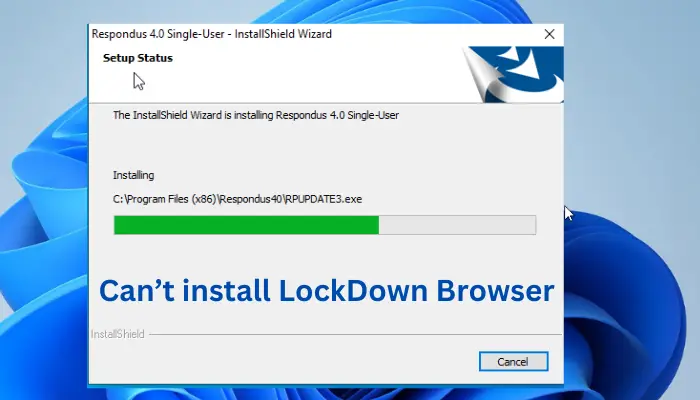
オンライン試験を受けたほとんどの人がこのブラウザを使用したことがあります。 LockDown は、試験中のデジタル不正行為を防止することで評価の整合性を向上させるために使用されます。このブラウザを採用している機関は、ログインに使用する特別なコード (主に 9 桁のコード) を発行します。インストールできない場合はどうすればよいですかロックダウンブラウザあなたのPC上で?数分以内にこの問題を解決する方法を学び、試験ダッシュボードに戻ってください。
ロックダウンブラウザをインストールできない
LockDown ブラウザをインストールできない理由はいくつかあります。たとえば、一部のサードパーティ製ウイルス対策ソフトはブラウザの機能に影響を与える可能性があります。もう 1 つの主な理由は、現在のブラウザです。ロックダウンがブロックされている可能性があります。破損したキャッシュまたはブラウザのクッキー。問題を解決するには、次の手順を実行することを検討してください。
- ウイルス対策ソフトウェアを一時的に無効にする
- 別のブラウザを試してください
- 管理者として Lockdown を再インストールする
上記の手順をさらに詳しく見てみましょう。
1]ウイルス対策ソフトを一時的に無効にする
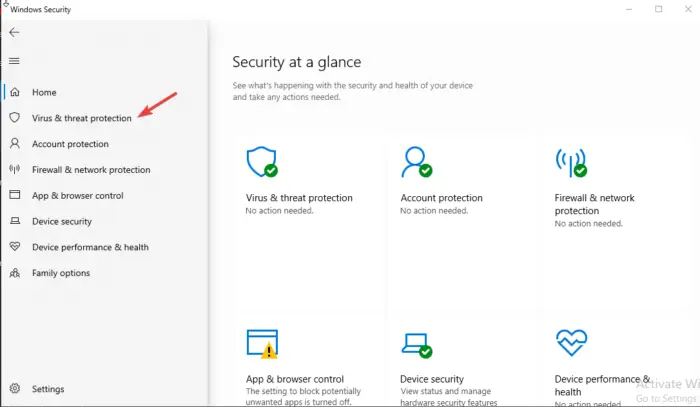
を無効にするWindowsのセキュリティソフトウェアが解決する可能性がありますLockDown インストールのヒッチの失敗。一部のセキュリティ ソフトウェアまたはウイルス対策ソフトウェアは .EXE ファイルを変更する可能性があり、そのファイルの名前を .exe ファイルに戻さない限り実行できなくなります。つまり、インストール プロセスを開始する前にウイルス対策セキュリティ機能をオフにし、完了したら元に戻す必要があります。多くの場合、リアルタイム PC 保護はしばらくすると自動的に有効になります。 Windows でセキュリティ ソフトウェアを無効にする方法は次のとおりです。
- に行きますスタートメニューそして検索してくださいWindows セキュリティそして押します入力。あるいは、次のように入力することもできますWindows セキュリティ検索ボックスに「」と入力し、最初の結果をクリックしてセキュリティ ソフトウェアを開きます。
- 左側のメニューで、ウイルスと脅威からの保護オプション
- 同じウィンドウで、次の場所に移動します設定を管理するそれをクリックしてください。
- を切り替えますリアルタイム保護ボタンを外した状態
- 先に進み、LockDown ブラウザを PC にインストールしてください。
サードパーティのウイルス対策ソフトウェアを使用している場合は、まずそのソフトウェアを無効にする必要があります。
2] 別のブラウザを試してください
Chrome、Firefox、Edge の最新バージョンなどの別のブラウザを使用すると、LockDown インストールの失敗の問題を大幅に解決できます。一部のブラウザでは、キャッシュの破損やその他の技術的な問題により、Respondus LockDown がブロックされる場合があります。
関連している:ロックダウンブラウザのウェブカメラが動作しない
3] 管理者として Lockdown を再インストールします
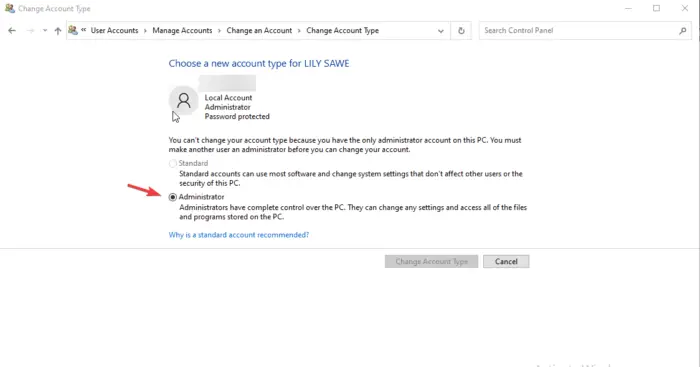
上記の手順が機能しない場合は、完全な権限を使用して管理者として Windows PC にログインできます。これらの権限により、LockDown ブラウザ インストーラーを実行できるようになります。リモート デスクトップやユーザーの切り替えオプションは使用しないでください。 Respondus LockDown ブラウザを管理者として再インストールする方法は次のとおりです。
- 管理者アカウントを使用してコンピュータにログインします
- 次に、PC が再び起動したら、ウイルス対策ソフトウェアとその他のセキュリティ ソフトウェアを無効にします。
- 新しいものをダウンロードロックダウンブラウザインストーラーあなたの学術機関を対象としています。
- 右クリックして選択します管理者として実行。
- 「インストール」をクリックし、画面上の指示に従ってプロセスを完了します。ブラウザを変更または修復するためのプロンプトを受け入れます。
- 次に、LockDown ブラウザを起動して、出口。このプロセスは、インストールを確認することを目的としています。
- 最後のステップは、上記の前のステップで無効にしたセキュリティ ソフトウェアまたはウイルス対策ソフトウェアを有効にすることです。
このソリューションが LockDown ブラウザのインストールに役立つことを願っています。
LockDown Browser と互換性のあるラップトップは何ですか?
Mac を含むすべてのラップトップは LockDown ブラウザと互換性があります。Chromebook、Windows PC。また、Respondus LockDown は iPad と互換性がありますただし、このオプションを有効にできるのは、特定のクイズ セッションの講師だけです。ただし、LockDown ブラウザの具体的な要件は、Windows 11 および 10、macOS 10.13 ~ 13.0 以降、LTS チャネルを通じて利用可能な ChromeOS、および LMS 統合と互換性がある必要がある iPadOS 11.0 以降です。
読む: ロックダウンブラウザが動作しない
LockDown Browser が終了するのはなぜですか?
インターネット サービス プロバイダー、コンピュータ、またはネットワークが Respondus サーバーをブロックしているために、LockDown ブラウザが終了している可能性があります。これを一時的に修正することができますウイルス対策をオフにする、ファイアウォール、または PC 上のセキュリティ ソフトウェアが無効になっており、ブラウザを再度使用しようとしています。ルーターでブロッキングが発生する可能性があり、PC をモデムに直接接続することでこれを回避できることを知っておくと良いでしょう。これは役立つかもしれません。また、中国の学生など、海外の場所では LockDown ブラウザが適切に動作しない可能性があるという報告もあります。